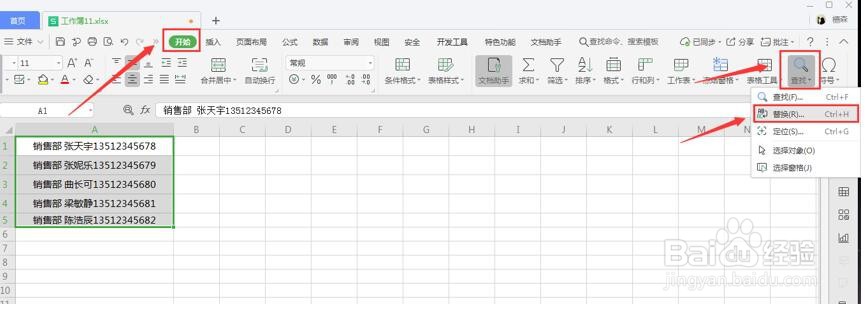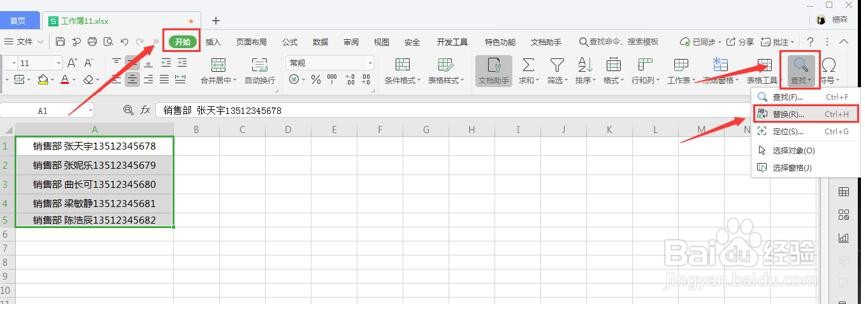如何批量删除Excel单元格中的部分内容
1、点击菜单栏中的【开始】,如下图所示
2、点击菜单栏中的【查找】,如下图所示
3、点击【替换】,如下图所示
4、在对话框内的【查找内容】输入栏中输入需要批量删除的字符内容,【替换为】的输入栏中输入一个空格,如下图所示
5、然后点击【全部替换】,如下图所示
6、如下图所示,这时候表格内需要批量删除的内容就已经全部被删除了:
声明:本网站引用、摘录或转载内容仅供网站访问者交流或参考,不代表本站立场,如存在版权或非法内容,请联系站长删除,联系邮箱:site.kefu@qq.com。
阅读量:94
阅读量:36
阅读量:67
阅读量:42
阅读量:38